Organizzare il lavoro è una vera e propria sfida soprattutto quando si devono gestire gruppi numerosi oppure organizzare un team che lavora da remoto. Non solo, anche chi ha una vita frenetica e ricca di appuntamenti, può trovare difficoltoso gestire tutti gli impegni. Per evitare un ulteriore stress nella vita lavorativa e privata, molti si affidano a servizi che aiutano a semplificare e organizzare il lavoro.
Uno di questi è Trello, uno strumento che consente di gestire visivamente il flusso di lavoro attraverso bacheche, liste e schede che sono personalizzabili per andare incontro alle esigenze personali o a quelle del tuo gruppo.
Ci sono più di due milioni di gruppi che a livello globale utilizzano Trello per ottimizzare la produttività. In questo articolo imparerai come funziona Trello, quali sono i prezzi, le limitazioni e i vantaggi di questo strumento organizzativo.
 Cos’è Trello
Cos’è Trello
Come ti ho brevemente accennato nell’introduzione di questa guida, Trello è un’app che ti permette di organizzare il lavoro, sia questo personale oppure di un gruppo, in modo tale da aumentare la produttività e togliere lo stress di gestire progetti più o meno grandi.
Trello si rifà al modello “Kanban” in giapponese “cartello” o “segnale visuale”, un sistema inventato dall’ingegnere giapponese Taiichi Ohno introdotto in Toyota negli anni 80 per gestire i processi produttivi. Nella pratica, questo sistema di avvale di “cartellini fisici colorati” per creare elenchi e schede per organizzare il lavoro in modo da mantenere un flusso coerente. Secondo questo modello, ogni elenco corrisponde ad una fase del flusso di lavoro. I vari task si spostano da sinistra a destra man mano che questi vengono completati.
In modo simile, Trello è una specie di lavagna sulla quale possono essere create liste e task per rendere visibile i vari step di un progetto. L’applicativo è disponibile gratuitamente sia in modalità desktop sia app per smartphone e tablet.
Come creare un progetto
Sei pronto a scoprire come muovere i primi passi e creare un progetto su Trello? Prima di tutto, devi sapere che ci sono tre elementi chiave che devi conoscere per una gestione ottimale dei progetti:
- Le boards o bacheche sono le lavagne che rappresentano i vari progetti: queste possono rimanere private o essere condivise con gli altri membri del tuo gruppo. È possibile creare tutte le bacheche che desideri e condividerle con persone e team diversi. Potete aggiungere alle vostre boards utenti che sono già inscritti a Trello. All’interno delle bacheche, potrai aggiungere infinite liste in cui inserire infinite schede.
- Le lists o liste sono degli elenchi che puoi aggiungere alle tue bacheche nelle quali potrai inserire delle schede riguardanti compiti specifici. Le liste possono essere i macro-step di un progetto oppure possono essere relative alle persone che partecipano a quel progetto.
- Le cards o schede sono l’unità di base delle bacheche e rappresentano le singole idee o i compiti. All’interno di esse, potrai descrivere l’attività da svolgere e commentarla con altri utenti oppure assegnarla ad un componente del tuo gruppo.
Come usare Trello
Questo paragrafo si occuperà in maniera approfondita dell’utilizzo di Trello alla scoperta degli strumenti principali di questo prodotto in modo che tu possa utilizzarlo con successo nell’organizzazione dei tuoi progetti.
Questo servizio si contraddistingue da altri per la sua facilità e semplicità ma, come in tutte le cose, all’inizio dovrai fare un po’ di pratica.
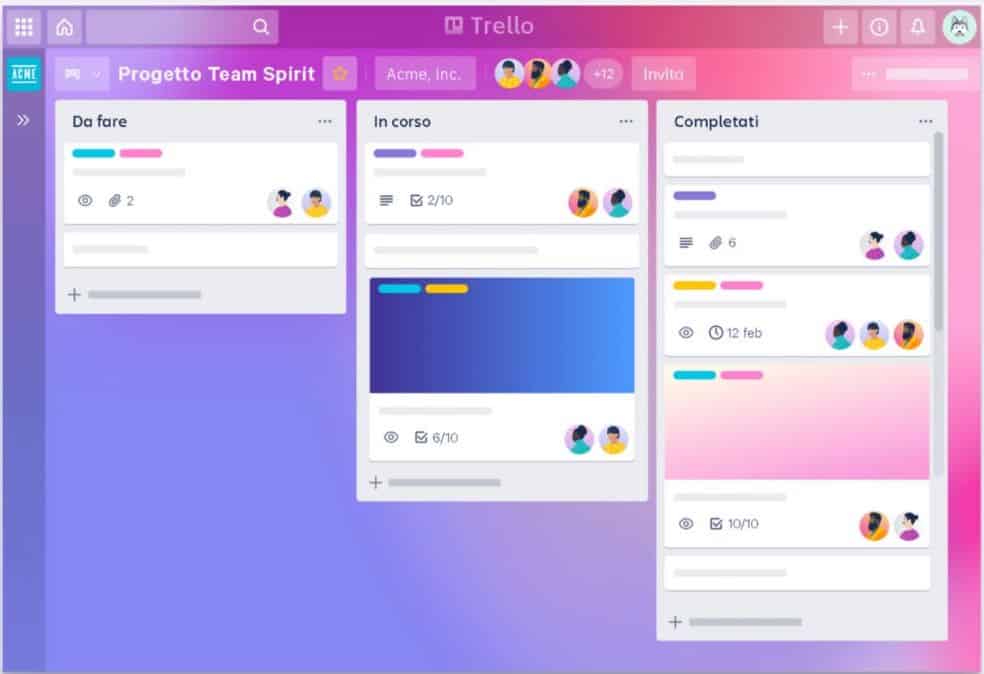
Come creare una bacheca su Trello
Dopo aver scoperto i tre elementi chiavi che compongono Trello, ecco come creare un progetto su Trello:
- Una volta avviato il programma, fai click su “Crea nuova bacheca” e dai un titolo al tuo nuovo progetto. Puoi personalizzarla scegliendo colori e motivi diversi in modo da distinguere i vari progetti su cui stai lavorando;
- Dopo aver completato questa parte, la tua nuova bacheca comparirà sulla pagina principale di Trello.
Come collegare una bacheca ad un gruppo
Le bacheche o boards possono essere private oppure collegate e condivise con diversi gruppi e persone:
- Per rendere possibile la collaborazione con altri utenti e gruppi dovrai premere sul pulsante “Condividi” che trovi sulla parte superiore della scheda sul lato sinistro;
- Da qui, puoi aggiungere tutti i membri che desideri inserendo il loro indirizzo email o il loro nome utente sulla piattaforma di Trello;
- In alternativa, puoi direttamente creare un link condivisibile da inviare ai componenti del tuo gruppo. Dopo aver inserito tutti i loro nomi ti basterà cliccare “Invia invito“.
Come creare una lista
Dopo aver creato la tua bacheca e averla condivisa con il tuo gruppo, è il momento di inserire le liste che ti aiuteranno nell’organizzazione del flusso di lavoro. Puoi creare diverse categorie di liste come “Cose da fare”, “In corso” e “Fatto” oppure creare degli elenchi per ogni membro della tua squadra in modo da assegnare dei compiti specifici.
Ecco come creare una lista su Trello:
- Fai click sulla bacheca nella quale vuoi inserire la lista;
- Sotto il nome della bacheca clicca su “Aggiungi elenco“;
- A questo punto, assegna un nome alla tua lista e prosegui selezionando “Aggiungi lista“;
- In fondo al tuo elenco troverai il pulsante per aggiungere le carte o schede alla tua lista.
Come creare le schede
Il tuo progetto sta prendendo forma con la bacheca e le liste. Mancano solo le schede che puoi aggiungere in questo modo:
- Seleziona una lista e in fondo clicca sul pulsante “Aggiungi scheda“;
- Inserisci un titolo alla nuova scheda e conferma. Il gioco è fatto.
Una volta che hai creato una scheda puoi aggiungere una descrizione o dei commenti che tutti i partecipanti a quel progetto possono vedere. Per farlo, devi cliccare nuovamente sulla scheda. Puoi personalizzare le schede ulteriormente, aggiungendo degli allegati, etichette, date di scadenza, ecc.
Le schede possono essere spostate da una lista all’altra con un semplice drag and drop. Per esempio, un task della lista “Da Fare” può essere spostato su “In corso” quando il compito viene preso in carico.
Come eliminare una bacheca
Hai creato una bacheca per sbaglio oppure un progetto si è concluso? In questo paragrafo ti insegnerò come eliminare una bacheca su Trello. Prima di svelarti il procedimento devi sapere che non c’è un modo per eliminare del tutto una bacheca ma puoi solamente chiuderla. Per fare questo devi seguire il procedimento seguente:
- Apri la bacheca di tuo interesse;
- Seleziona l’icona accanto al nome e clicca su “Chiudi scheda“.
In questo modo, la scheda non viene eliminata completamente ma verrà archiviata nel menù delle schede chiuse. Per accedervi, fai clic su “Schede” nell’angolo in alto e seleziona “Visualizza schede chiuse“.
Etichette e Power Up
Un’altra caratteristica che rende Trello un’ottima risorsa per il project management è la libertà di organizzare la propria lavagna e personalizzarne tutti gli elementi a piacere attraverso l’utilizzo di strumenti come le etichette e i power up (funzionalità extra).
Con le etichette puoi attribuire diversi livelli di priorità alle varie schede che ti permetteranno di dare priorità ad alcuni task rispetto ad altri. Inoltre, gli utenti possono cercare le schede filtrandole per colore. Se uno dei tuoi collaboratori o tu stesso siete daltonici, Tello permette di abilitare un sistema di labelling per i daltonici.
Oltre alle etichette ci sono anche delle funzionalità extra, o Power Ups, che puoi attivare per ciascuna bacheca:
- Calendar: questa funzione ti permette di visualizzare tutte quelle schede a cui hai attribuito una data di scadenza;
- Voting: con questa funzione i continenti del tuo gruppo portano votare una card. È un ottimo strumento, per esempi, all’interno di una redazione per stabilire quali sono le idee migliori per i prossimi post o articoli;
- Card Aging: se una scheda, e quindi un task, restano attive a lungo, allora con questa funzione assumeranno l’aspetto di una vecchia foto.
Costi di Trello: prezzi e limitazioni
Trello è un servizio che puoi scaricare gratuitamente sia su desktop che su smartphone e tablet. Scopriamo insieme quali sono i costi di Trello tra prezzi e limitazioni:
- Versione free: con la versione gratuita dell’app puoi creare un numero di schede illimitate, hai a disposizione Power Up e archiviazioni illimitati, fino a dieci bacheche per Spazio di lavoro, Sfondi e adesivi personalizzati e potrai assegnare le date di scadenza;
- Versione Standard costa $5 per utente al mese con fatturazione annuale oppure $6 con fatturazione mensile; questa versione è adatte per piccoli gruppi che vogliono ampliare la loro collaborazione. La versione standard include tutte le funzioni di quella gratuita con la possibilità di avere bacheche illimitate, check list avanzate, campi personalizzati, archiviazione illimitata, 1000 esecuzioni dei comandi dello spazio di lavoro al mese, Guest di una sola bacheca e ricerche salvate.
- Versione Premium costa $10 per utente al mese con fatturazione annuale oppure $12,50 con quella mensile. Questa versione è ideale per gruppi di lavoro più grandi fino a cento persone e che devono monitorare più progetti in modi diversi.
- Versione Enterprise costa $17,50 per utente per gruppi fino a 25 membri. Questa versione è indicata per le grandi aziende che vogliono allineare il lavoro nei diversi gruppi e aumentare i controlli.
Puoi trovare tutte le informazioni riguardo ai costi e ai piani tariffari di Trello sul sito ufficiale.
Vantaggi di Trello
Se non sei ancora convinto che Trello sia lo strumento di organizzazione del lavoro per te e i tuoi dipendenti ecco alcuni vantaggi derivanti dal suo utilizzo:
- È molto semplice e intuitivo da usare. Non dovrai dedicare troppo tempo a educare i tuoi dipendenti, collaboratori, freelance su come utilizzarlo;
- Non dovrai più avere a che fare con post-it, note o interminabili email: tutto verrà organizzato online. Si può accedere al progetto da ogni parte del mondo e modificare secondo i bisogni del gruppo in qualsiasi momento;
- Per quanto riguarda l’organizzazione del lavoro, Trello ti permette di assegnare compiti, discutere le attività, creare liste di controllo e organizzare i documenti;
- Grazie al suo sistema di notifiche istantanee tutti i membri del gruppo non perderanno nessun aggiornamento;
- Trello è ottimo per quei gruppi che lavorano con le scadenze. Puoi aggiungere delle schede con date di scadenza che diventeranno gialle man mano che si avvicina la consegna;
- Trello funziona su varie piattaforme: desktop, tablet e telefono. Lo strumento si adatta a qualsiasi schermo;
- La struttura dei prezzi è meno complessa rispetto ad altri competitors.
 Cos’è Trello
Cos’è Trello